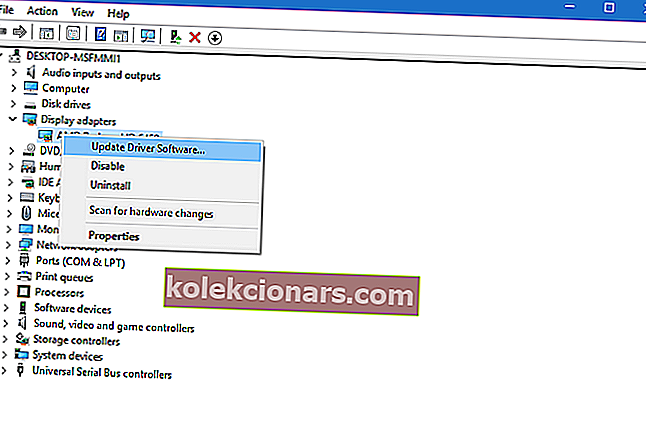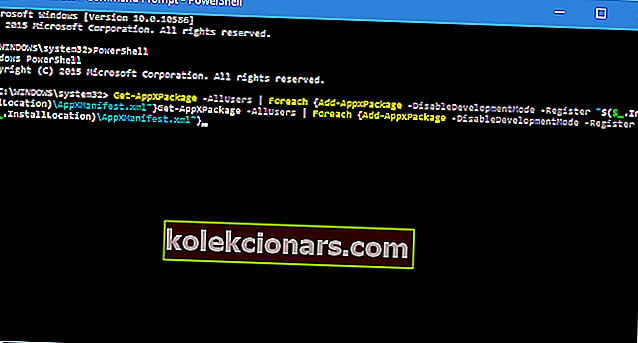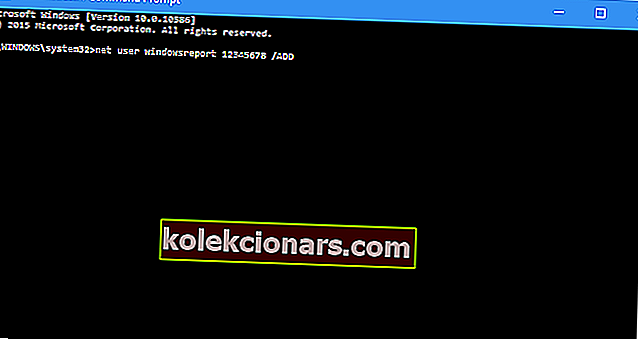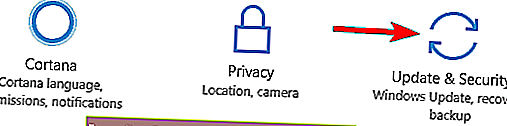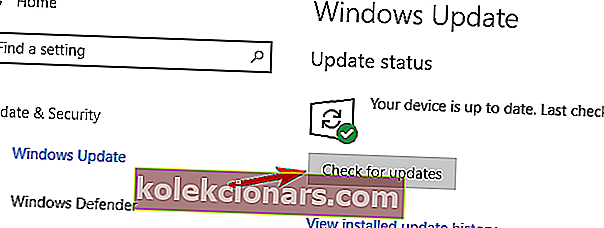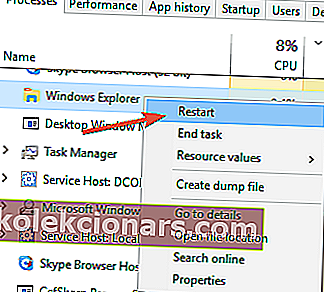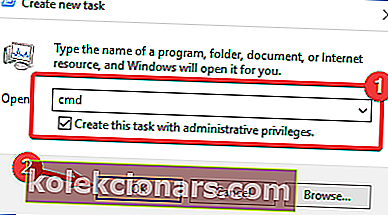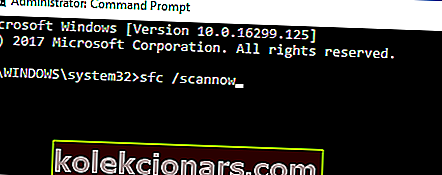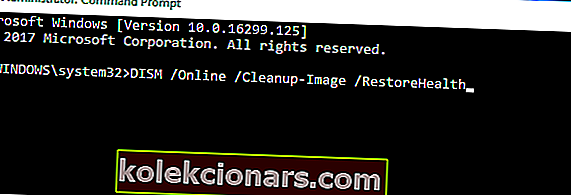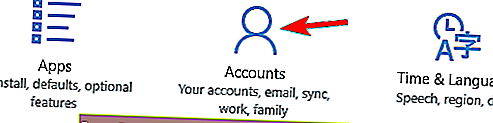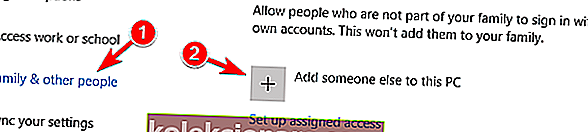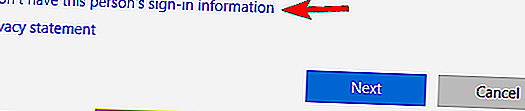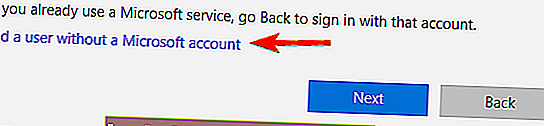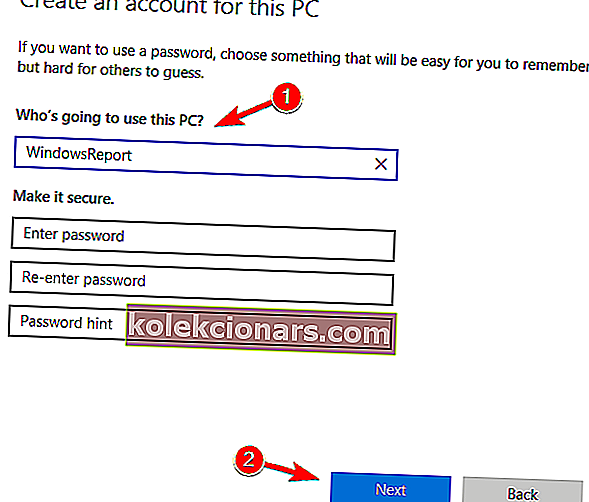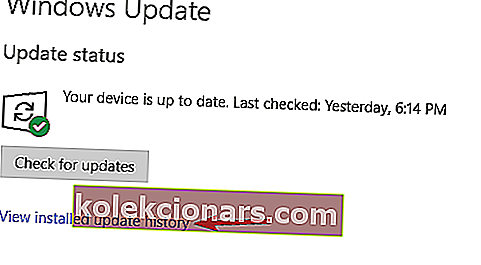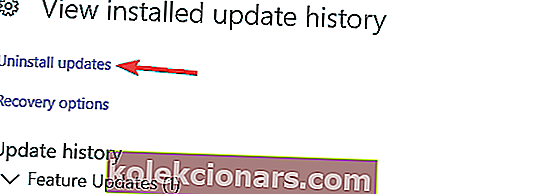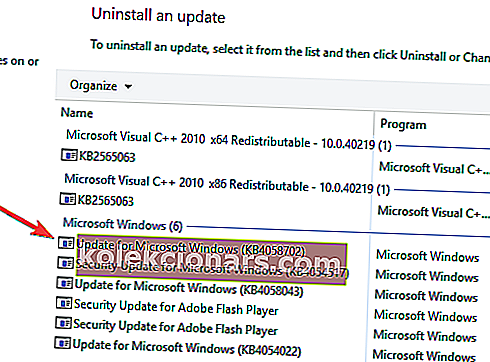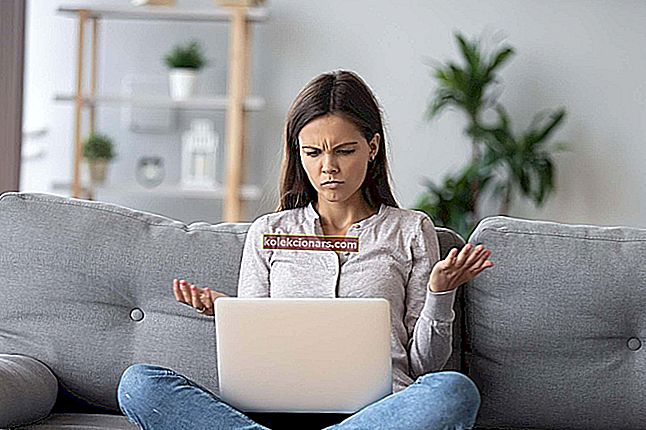- Πολλοί χρήστες ανέφεραν ότι το μενού Έναρξη εξαφανίστηκε μετά την αναβάθμιση σε Windows 10.
- Δεδομένης της σημασίας αυτού του σφάλματος, αποφασίσαμε να το καλύψουμε στον παρακάτω οδηγό, οπότε δείτε τις προτάσεις μας.
- Για να διαβάσετε περισσότερα σχετικά με τις κοινές δυνατότητες των Windows 10, ανατρέξτε στην ενότητα των Windows 10.
- Εάν βρίσκετε λύσεις για τεχνολογικά ζητήματα, αντιμετωπίζετε τη συμφωνία σας, χρησιμοποιήστε την ενότητα Επιδιόρθωση για να σας βοηθήσουμε.

Ένα από τα σφάλματα που έχουμε αντιμετωπίσει στα Windows 10 είναι ότι η λειτουργία μενού Έναρξη εξαφανίζεται όταν ενεργοποιείτε για πρώτη φορά το λειτουργικό σύστημα ή σε κάποιο σημείο της χρήσης σας απλά δεν θα μπορείτε να αποκτήσετε πρόσβαση σε αυτό, αλλά ακολουθώντας τον παρακάτω οδηγό στο Παραγγελία περιγράφεται ότι θα διορθώσετε το μενού Έναρξη στα Windows 10.
Το μενού Έναρξη εξαφανίζεται κυρίως λόγω μιας διαδικασίας που δεν έχει ξεκινήσει όταν τα Windows 10 σας ενεργοποιήθηκαν ή μια εφαρμογή τρίτου μέρους κατέστρεψε ορισμένα από τα αρχεία μητρώου των Windows 10.
Επίσης, ως προφύλαξη ασφαλείας πριν κάνετε τα βήματα που εξηγούνται παρακάτω, θα πρότεινα να δημιουργήσετε αντίγραφα ασφαλείας για τη σημαντική εργασία σας για να αποφύγετε τυχόν ζημιές κατά τη διάρκεια της διαδρομής.
Δεδομένου ότι πιστεύουμε ότι τα Windows 10 είναι ένα πολύ καλό λειτουργικό σύστημα, δεν θέλουμε οι χρήστες να το εγκαταλείψουν, οπότε κάναμε λίγη έρευνα σχετικά με τον τρόπο επίλυσης του προβλήματος με το μενού Start που λείπει στα Windows 10 και καταλήξαμε στις ακόλουθες λύσεις .
Αυτό το άρθρο σάς παρέχει τον πλήρη οδηγό για να επιδιορθώσετε το ζήτημα του μενού Έναρξη που εξαφανίζεται σε όλες τις εκδόσεις των Windows 10. Εάν θέλετε να βρείτε λύσεις για τα Windows 10, απλώς κάντε κύλιση προς τα κάτω στο άρθρο ή κάντε κλικ εδώ.
Ακόμη και περισσότερο από τέσσερις μήνες από την κυκλοφορία των Windows 10 και μια σημαντική ενημέρωση, οι χρήστες αντιμετωπίζουν περίεργα προβλήματα.
Αυτή τη φορά, ένας χρήστης του Reddit ανέφερε ότι λείπει το μενού Έναρξη και εάν αντιμετωπίζετε επίσης αυτό το πρόβλημα, θα προσπαθήσουμε να βρούμε μια λύση για εσάς.
Πολλοί χρήστες χρησιμοποιούν το Start Menu σε τακτική βάση, αλλά αρκετοί χρήστες ανέφεραν ότι το Start Menu εξαφανίστηκε εντελώς στον υπολογιστή τους. Μιλώντας για θέματα Start Menu, οι χρήστες ανέφεραν τα παρακάτω προβλήματα:
- Windows 10 Start Menu και Cortana δεν λειτουργούν - Σύμφωνα με τους χρήστες, μερικές φορές τόσο το Cortana όσο και το Start Menu δεν λειτουργούν στον υπολογιστή τους. Για να το διορθώσετε, πρέπει απλώς να εκτελέσετε μία εντολή από το PowerShell.
- Το κουμπί Έναρξη των Windows 10 δεν λειτουργεί - Εάν το κουμπί Έναρξη δεν λειτουργεί στον υπολογιστή σας, το πρόβλημα μπορεί να προκληθεί από κατεστραμμένο λογαριασμό χρήστη. Ωστόσο, μπορείτε να το διορθώσετε απλά δημιουργώντας έναν νέο λογαριασμό χρήστη.
- Έναρξη μενού χάθηκε Windows 10 - Αρκετοί χρήστες ανέφεραν ότι το μενού Έναρξη έχει χαθεί στον υπολογιστή τους. Αυτό μπορεί να είναι πρόβλημα, αλλά ίσως μπορείτε να το επιδιορθώσετε με τη σάρωση κατεστραμμένων αρχείων συστήματος.
- Το μενού έναρξης των Windows 10 εξαφανίστηκε μετά την ενημέρωση - Μερικές φορές μια ενημέρωση μπορεί να προκαλέσει την εξαφάνιση του μενού "Έναρξη". Ωστόσο, μπορείτε εύκολα να το διορθώσετε εντοπίζοντας και καταργώντας την προβληματική ενημέρωση.
- Έναρξη μενού Τα Windows 10 δεν θα ανοίξουν, δεν θα εμφανίζονται, δεν αποκρίνονται - Οι χρήστες ανέφεραν διάφορα ζητήματα με το μενού Έναρξη στον υπολογιστή τους, αλλά αν έχετε προβλήματα με το μενού Έναρξη, φροντίστε να δοκιμάσετε μερικές από τις λύσεις μας.
Πώς μπορώ να διορθώσω ένα μενού Έναρξης που εξαφανίζεται στα Windows 10;
-
- Ενημέρωση προγράμματος οδήγησης κάρτας γραφικών
- Χρησιμοποιήστε λογισμικό τρίτων.
- Απεγκαταστήστε το Dropbox
- Δοκιμάστε να επανεκκινήσετε όλες τις εφαρμογές των Windows 10
- Δημιουργήστε έναν νέο λογαριασμό χρήστη
- Εκτελέστε μια ενημέρωση των Windows
- Εγκαταστήστε τις πιο πρόσφατες ενημερώσεις
- Αποσυνδεθείτε και συνδεθείτε ξανά στον λογαριασμό σας
- Επανεκκινήστε την Εξερεύνηση αρχείων
- Εκτελέστε σάρωση SFC και DISM
- Δημιούργησε νέο λογαριασμό
- Καταργήστε την προβληματική ενημέρωση
- Επαναφέρετε τα Windows 10
1. Ενημερώστε το πρόγραμμα οδήγησης κάρτας γραφικών
- Μεταβείτε στην Αναζήτηση, πληκτρολογήστε Διαχείριση συσκευών και ανοίξτε τη Διαχείριση συσκευών
- Αναπτύξτε τους προσαρμογείς οθόνης , κάντε δεξί κλικ στην κάρτα γραφικών σας και μεταβείτε στην ενότητα Ενημέρωση λογισμικού προγράμματος οδήγησης
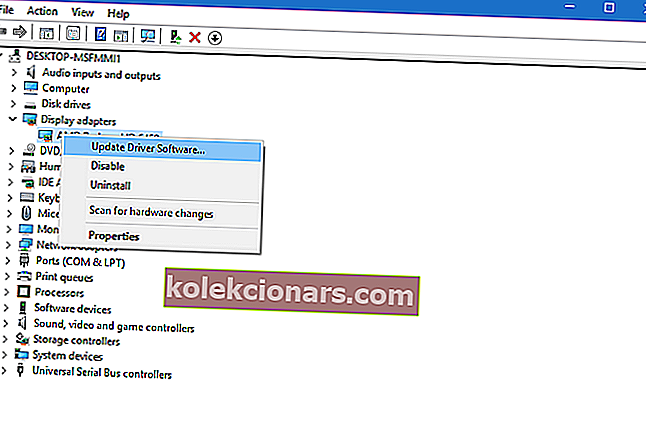
- Περιμένετε μέχρι τον οδηγό να βρει ενημερώσεις
Ορισμένοι χρήστες που συμμετείχαν σε συζητήσεις φόρουμ σχετικά με αυτό το πρόβλημα πρότειναν ότι το πρόβλημα βρίσκεται στο πρόγραμμα οδήγησης της κάρτας γραφικών σας, επομένως η ενημέρωσή του μπορεί να κάνει τα πράγματα λίγο καλύτερα.
Προκειμένου να διατηρήσετε το σύστημά σας ασφαλές από μόνιμες ζημιές ενώ εγκαθιστάτε τις λανθασμένες εκδόσεις προγραμμάτων οδήγησης, σας συνιστούμε ανεπιφύλακτα να χρησιμοποιήσετε ένα ειδικό εργαλείο.
Υπάρχουν πολλά από αυτά, αλλά προτείνουμε το DriverFix . Αυτό το εργαλείο είναι πολύ ακριβές και σας επιτρέπει να εκτελείτε πολλές συνεδρίες σάρωσης.

Το εργαλείο λειτουργεί ανιχνεύοντας όλα τα παλιά σας, κατεστραμμένα ή λείπουν προγράμματα οδήγησης και στη συνέχεια τα κατεβάζει από το Διαδίκτυο απευθείας από τους προγραμματιστές συσκευών και τα εγκαθιστά στον υπολογιστή σας.
Η μόνη δουλειά σας μετά είναι απλά να κάνετε επανεκκίνηση του υπολογιστή σας για να εφαρμόσετε τα νέα προγράμματα οδήγησης, και αυτό είναι λίγο πολύ.
Με βάση τα σχόλια από τα φόρουμ, η ενημέρωση των προγραμμάτων οδήγησης πιθανότατα δεν θα ολοκληρώσει τη δουλειά, καθώς λειτούργησε μόνο για έναν ή δύο χρήστες.
Όμως, το συμπεριλάβαμε στο άρθρο, επειδή δεν θα βλάψει την ενημέρωση των προγραμμάτων οδήγησης σας, και ποτέ δεν γνωρίζετε, ίσως επιλύει επίσης το πρόβλημα του μενού Έναρξη.

DriverFix
Τα ενημερωμένα προγράμματα οδήγησης είναι εξίσου σημαντικά με ένα ενημερωμένο λειτουργικό σύστημα, επομένως ενημερώστε το σύστημά σας με το DriverFix ανά πάσα στιγμή! Δωρεάν δοκιμή Επισκεφτείτε τον ιστότοπο2. Χρησιμοποιήστε λογισμικό τρίτων

Εάν καμία από τις επιδιορθώσεις δεν λειτουργεί καθόλου, σας συνιστούμε να δοκιμάσετε και να εγκαταστήσετε το μενού Έναρξη από το IObit.
Το εργαλείο έχει σχεδιαστεί για να είναι μια καθορισμένη αντικατάσταση για το προεπιλεγμένο μενού έναρξης του WIndows 10 και μπορεί να είναι μια θαυμάσια λύση εάν για οποιονδήποτε λόγο το προεπιλεγμένο μενού Έναρξης καταστραφεί και δεν ανταποκρίνεται.
Όπως μπορείτε να δείτε, δεν έχουμε μια απόλυτη λύση που να διορθώνει το πρόβλημα για όλους τους χρήστες, επειδή η αιτία του προβλήματος είναι διαφορετική.
Εάν έχετε μια άλλη λύση που σας βοήθησε ή κάποιον που γνωρίζετε για να διορθώσετε το μενού Έναρξης που λείπει, γράψτε το στα σχόλια, είμαι βέβαιος ότι θα βοηθήσετε πολλούς ανθρώπους.

Έναρξη Μενού 8 PRO
Εάν το προεπιλεγμένο μενού Έναρξης των Windows 10 σταματήσει να λειτουργεί, τότε το IObit είναι εδώ για να σας παρουσιάσει μια εξαιρετική εναλλακτική λύση! Δωρεάν δοκιμή Επισκεφτείτε τον ιστότοπο3. Απεγκαταστήστε το Dropbox

Πολλοί χρήστες που είχαν αυτό το πρόβλημα πριν είχαν κάτι κοινό, είχαν εγκαταστήσει το Dropbox στους υπολογιστές τους. Για κάποιο λόγο, φαίνεται ότι το Dropbox έρχεται σε διένεξη με το μενού Έναρξη και το αποτρέπει από την κανονική λειτουργία.
Έτσι, εάν έχετε εγκαταστήσει το Dropbox, απεγκαταστήστε το και δείτε εάν το μενού Έναρξη θα εμφανιστεί ξανά.
Αυτό θα μπορούσε να είναι ένα μεγάλο πρόβλημα για τους χρήστες του Dropbox, καθώς θα αναγκαστούν να χρησιμοποιούν μόνο την έκδοση ιστού της υπηρεσίας, αλλά ελπίζουμε ότι το Dropbox θα παρουσιάσει μια ενημέρωση που θα λύσει αυτό το ζήτημα σύντομα.
4. Δοκιμάστε με την επανεκκίνηση όλων των εφαρμογών των Windows 10
- Δεξιά - στο κουμπί Έναρξη μενού και ανοίξτε τη Γραμμή εντολών (Διαχειριστής)
- Εισαγάγετε το PowerShell στη γραμμή εντολών
- Επικολλήστε την ακόλουθη γραμμή στο Διαχειριστή: PowerShell Window:
Get-AppXPackage -AllUsers | Foreach {Add-AppxPackage -DisableDevelopmentMode -Register “$($_.InstallLocation)AppXManifest.xml”}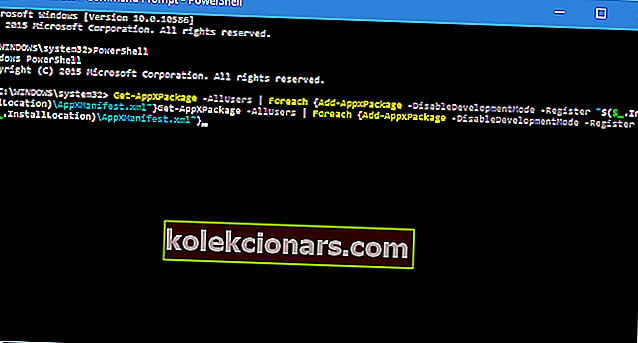
- Περιμένετε μέχρι το PowerShell να εκτελέσει την εντολή (αγνοήστε μερικούς κόκκινους κωδικούς σφάλματος)
Μιλώντας για διενέξεις μεταξύ του μενού "Έναρξη" και των εφαρμογών, ίσως ορισμένες από τις εφαρμογές σας στα Windows 10 εμποδίζουν τη λειτουργία των Windows 10, οπότε πρόκειται να επανεγκαταστήσουμε όλες τις εφαρμογές των Windows 10 και να δούμε αν το μενού "Έναρξη" λειτουργεί ξανά.
Αυτή η εντολή θα επανεγκαταστήσει όλες τις εφαρμογές σας και εάν ορισμένες από αυτές έρχονται σε διένεξη με τα Windows 10 λόγω κακής εγκατάστασης, θα διορθωθεί τώρα.
5. Δημιουργήστε έναν νέο λογαριασμό χρήστη
- Άνοιγμα γραμμής εντολών (Διαχειριστής)
- Προσθέστε την ακόλουθη γραμμή και πατήστε Enter:
- καθαρός χρήστης / ADD
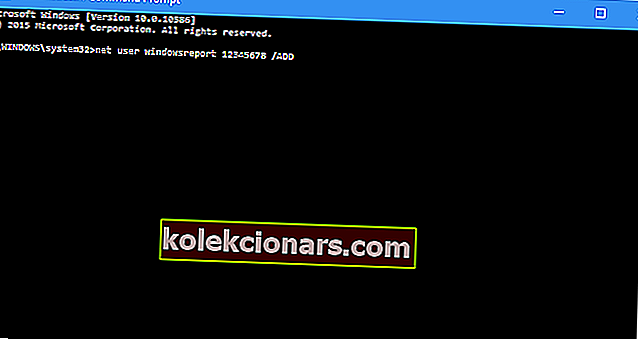
- καθαρός χρήστης / ADD
- Αυτή η εντολή θα προσθέσει έναν άλλο λογαριασμό χρήστη στον υπολογιστή σας, οπότε απλώς επανεκκινήστε τον, συνδεθείτε στον νέο λογαριασμό και ελέγξτε αν το πρόβλημα έχει επιλυθεί
Και τέλος, ένας από τους χρήστες του φόρουμ Microsoft Answers είπε ότι ανακάλυψε ότι το Start Menu δεν λειτουργούσε λόγω του κατεστραμμένου Start Menu.
Έτσι, το τελευταίο πράγμα που θα προσπαθήσουμε για να διορθώσουμε το πρόβλημα "Έναρξη μενού" είναι η δημιουργία ενός νέου λογαριασμού χρήστη.
6. Εκτελέστε μια ενημέρωση των Windows
1. Πρώτα, κάντε κλικ στο πλήκτρο Windows + R στο πληκτρολόγιό σας για να ανοίξετε την εφαρμογή Εκτέλεση .
2. Πληκτρολογήστε την ενημέρωση ελέγχου του παραθύρου διαλόγου
3. Εκτελέστε έναν έλεγχο για να δείτε εάν υπάρχει νέα ενημέρωση

Ελέγξτε εάν υπάρχει διαθέσιμη ενημέρωση για τον υπολογιστή σας Windows 10. Αυτό μπορεί να διορθώσει το πρόβλημά σας με το μενού Έναρξη.
7. Εγκαταστήστε τις πιο πρόσφατες ενημερώσεις
- Πατήστε το πλήκτρο Windows + I για να ανοίξετε την εφαρμογή Ρυθμίσεις .
- Τώρα μεταβείτε στην ενότητα Ενημέρωση και ασφάλεια .
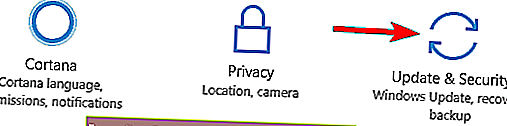
- Κάντε κλικ στο κουμπί Έλεγχος για ενημερώσεις .
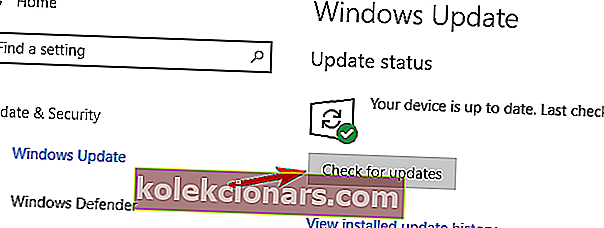
Εάν αντιμετωπίζετε αυτό το πρόβλημα, ίσως να μπορείτε να το επιλύσετε απλά εγκαθιστώντας τις πιο πρόσφατες ενημερώσεις. Από προεπιλογή, τα Windows 10 εγκαθιστούν αυτόματα τις ενημερώσεις, αλλά μπορείτε επίσης να ελέγξετε για ενημερώσεις με μη αυτόματο τρόπο ανά πάσα στιγμή.
Τα Windows θα ελέγξουν τώρα για διαθέσιμες ενημερώσεις. Εάν υπάρχουν διαθέσιμες ενημερώσεις, θα ληφθούν αυτόματα και θα εγκατασταθούν μόλις κάνετε επανεκκίνηση του υπολογιστή σας. Μόλις εγκαταστήσετε τις ενημερώσεις που λείπουν, ελέγξτε αν το πρόβλημα παραμένει.
8. Αποσυνδεθείτε και συνδεθείτε ξανά στον λογαριασμό σας

Σύμφωνα με τους χρήστες, εάν το μενού Έναρξη εξαφανιστεί από τα Windows 10, ίσως μπορείτε να επιλύσετε το πρόβλημα απλώς αποσυνδεθείτε και συνδεθείτε ξανά. Λάβετε υπόψη ότι αυτό είναι απλώς μια λύση και όχι μια μόνιμη λύση, οπότε αν ψάχνετε για μια μόνιμη λύση, ίσως χρειαστεί να δοκιμάσετε κάτι άλλο.
Για να αποσυνδεθείτε και να συνδεθείτε ξανά, πρέπει απλώς να κάνετε τα εξής:
- Πατήστε Ctrl + Alt + Del . Τώρα επιλέξτε Αποσύνδεση από το μενού.
- Περιμένετε λίγα δευτερόλεπτα και, στη συνέχεια, συνδεθείτε ξανά στον λογαριασμό σας.
Αφού το κάνετε αυτό, το μενού έναρξης θα πρέπει να αρχίσει να λειτουργεί ξανά. Αυτή δεν είναι μια μόνιμη λύση, που σημαίνει ότι θα πρέπει να επαναλάβετε αυτήν την λύση κάθε φορά που παρουσιάζεται το πρόβλημα.
9. Επανεκκινήστε την Εξερεύνηση αρχείων
- Πατήστε Ctrl + Shift + Esc για να ανοίξετε τη Διαχείριση εργασιών .
- Εντοπίστε την Εξερεύνηση των Windows στη λίστα. Κάντε δεξί κλικ στην Εξερεύνηση των Windows και επιλέξτε Επανεκκίνηση από το μενού.
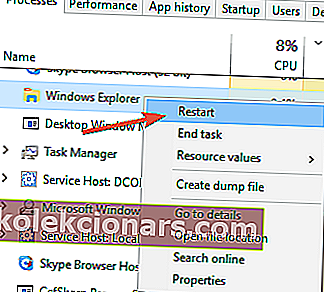
- Περιμένετε λίγα λεπτά για επανεκκίνηση του File Explorer.
Εάν το μενού Έναρξη εξαφανιστεί από την εγκατάσταση των Windows 10, το πρόβλημα μπορεί να είναι η Εξερεύνηση αρχείων. Μία προτεινόμενη λύση που μπορεί να σας βοηθήσει είναι η επανεκκίνηση της Εξερεύνησης αρχείων.
Μόλις γίνει επανεκκίνηση της Εξερεύνησης αρχείων, ελέγξτε εάν το πρόβλημα εξακολουθεί να εμφανίζεται. Εάν αυτή η λύση λειτουργεί για εσάς, θα πρέπει να την επαναλάβετε κάθε φορά που παρουσιάζεται αυτό το ζήτημα.
10. Εκτελέστε σάρωση SFC και DISM
- Ανοίξτε τη Διαχείριση εργασιών . Κάντε κλικ στο Αρχείο> Εκτέλεση νέας εργασίας .
- Όταν ανοίξει το παράθυρο Δημιουργία νέας εργασίας , πληκτρολογήστε cmd και επιλέξτε Δημιουργία αυτής της εργασίας με δικαιώματα διαχειριστή. Κάντε κλικ στο OK για να ξεκινήσετε τη γραμμή εντολών .
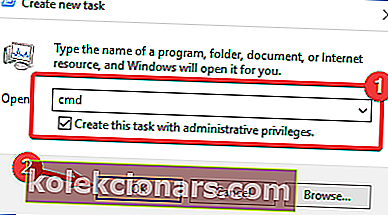
- Όταν ξεκινήσει η γραμμή εντολών , εισαγάγετε sfc / scannow και πατήστε Enter για να την εκτελέσετε.
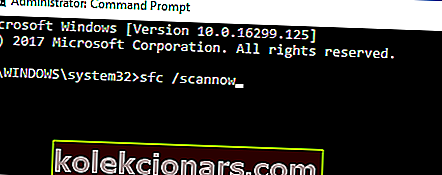
- Η σάρωση SFC θα ξεκινήσει τώρα. Αυτή η σάρωση μπορεί να διαρκέσει έως και 15 λεπτά, οπότε μην την διακόψετε.
Μερικές φορές το μενού Έναρξη εξαφανίζεται επειδή η εγκατάσταση των Windows 10 είναι κατεστραμμένη. Εάν συμβαίνει αυτό, ίσως να μπορείτε να λύσετε αυτό το πρόβλημα εκτελώντας σάρωση SFC και DISM.
Και οι δύο αυτές σαρώσεις έχουν σχεδιαστεί για να επιδιορθώσουν μια κατεστραμμένη εγκατάσταση, οπότε ίσως θελήσετε να τις δοκιμάσετε. Για να εκτελέσετε αυτές τις σαρώσεις, πρέπει να κάνετε τα εξής:
Μόλις ολοκληρωθεί η σάρωση SFC, ελέγξτε εάν το πρόβλημα παραμένει. Εάν το πρόβλημα παραμένει, ή εάν δεν ήταν δυνατή η εκτέλεση σάρωσης SFC, θα πρέπει να εκτελέσετε τη σάρωση DISM. Για να το κάνετε αυτό, κάντε τα εξής:
- Ξεκινήστε τη γραμμή εντολών ως διαχειριστής .
- Εισαγάγετε και εκτελέστε αυτήν την εντολή:
DISM /Online /Cleanup-Image /RestoreHealth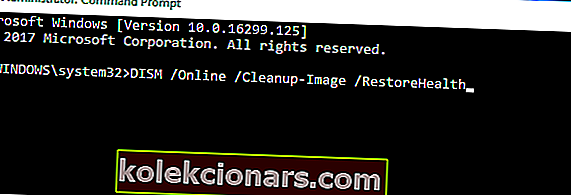
- Η σάρωση DISM θα ξεκινήσει τώρα. Αξίζει να σημειωθεί ότι αυτή η σάρωση μπορεί να διαρκέσει έως και 20 λεπτά ή περισσότερο, οπότε μην την διακόψετε.
Μόλις ολοκληρωθεί η σάρωση, ελέγξτε εάν το πρόβλημα παραμένει. Εάν δεν μπορούσατε να εκτελέσετε σάρωση SFC στο παρελθόν, επαναλάβετε ξανά τη σάρωση SFC και ελέγξτε αν αυτό λύνει το πρόβλημα.
11. Δημιουργήστε έναν νέο λογαριασμό
- Ανοίξτε την εφαρμογή Ρυθμίσεις και μεταβείτε στην ενότητα Λογαριασμοί .
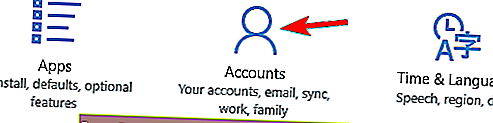
- Από το μενού στα αριστερά επιλέξτε Οικογένεια και άλλα άτομα .
- Τώρα στο αριστερό παράθυρο επιλέξτε Προσθήκη κάποιου άλλου σε αυτόν τον υπολογιστή .
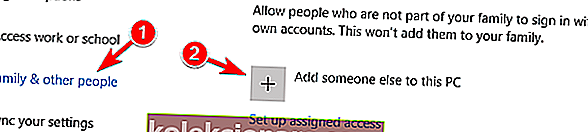
- Επιλέξτε Δεν έχω τα στοιχεία σύνδεσης αυτού του ατόμου .
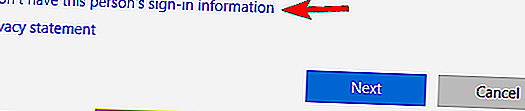
- Τώρα επιλέξτε Προσθήκη χρήστη χωρίς λογαριασμό Microsoft .
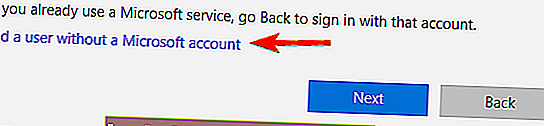
- Εισαγάγετε το επιθυμητό όνομα χρήστη και κάντε κλικ στο Επόμενο .
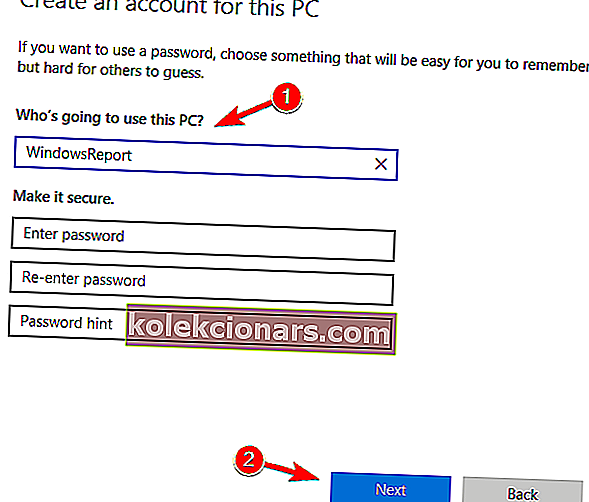
Εάν το μενού Έναρξη εξαφανιστεί στον υπολογιστή σας Windows 10, το πρόβλημα μπορεί να είναι ένας κατεστραμμένος λογαριασμός χρήστη. Ωστόσο, μπορείτε εύκολα να το διορθώσετε απλά δημιουργώντας έναν νέο λογαριασμό χρηστών. Για να το κάνετε αυτό, απλώς ακολουθήστε αυτά τα βήματα:
Αφού το κάνετε αυτό, μεταβείτε στον νέο λογαριασμό και ελέγξτε εάν το πρόβλημα παραμένει.
12. Καταργήστε την προβληματική ενημέρωση
- Ανοίξτε την εφαρμογή Ρυθμίσεις και μεταβείτε στην ενότητα Ενημερώσεις και ασφάλεια .
- Τώρα κάντε κλικ στο Προβολή εγκατεστημένου ιστορικού ενημερώσεων στο αριστερό παράθυρο.
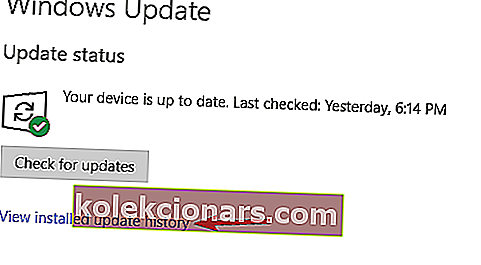
- Θα εμφανιστεί μια λίστα με τις πρόσφατες ενημερώσεις. Κάντε κλικ στο Κατάργηση εγκατάστασης ενημερώσεων .
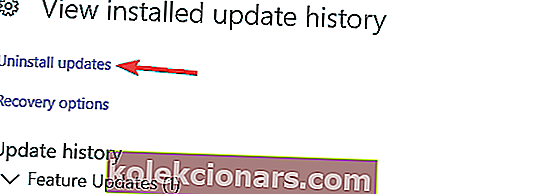
- Θα πρέπει τώρα να δείτε τη λίστα των εγκατεστημένων ενημερώσεων. Κάντε διπλό κλικ στην ενημέρωση για να την καταργήσετε.
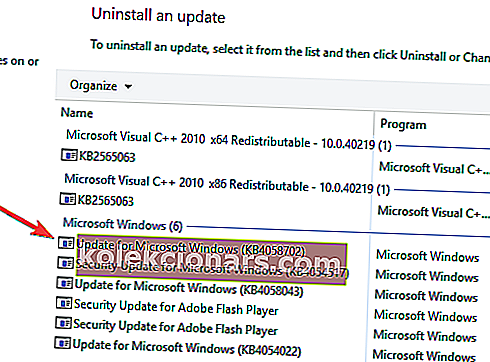
Μερικές φορές αυτό το σφάλμα μπορεί να προκύψει εάν εγκαταστήσετε μια προβληματική ενημέρωση. Για να διορθώσετε το πρόβλημα, πρέπει να βρείτε και να καταργήσετε την προβληματική ενημέρωση από τον υπολογιστή σας.
Μόλις αφαιρεθεί η προβληματική ενημέρωση, επανεκκινήστε τον υπολογιστή σας και ελέγξτε εάν το πρόβλημα παραμένει. Εάν δεν μπορείτε να βρείτε την προβληματική ενημέρωση, μπορείτε επίσης να χρησιμοποιήσετε την Επαναφορά Συστήματος για να επαναφέρετε τον υπολογιστή σας σε προηγούμενη κατάσταση.
Εάν μια συγκεκριμένη ενημέρωση προκαλούσε αυτό το πρόβλημα, πρέπει να γνωρίζετε ότι τα Windows θα προσπαθήσουν να την εγκαταστήσουν ξανά. Για να αποφύγετε την επανεμφάνιση αυτού του ζητήματος, πρέπει να αποκλείσετε αυτήν την ενημέρωση. Εξηγήσαμε ήδη πώς να αποκλείσουμε την εγκατάσταση ορισμένων ενημερώσεων στα Windows 10 σε ένα από τα προηγούμενα άρθρα μας, οπότε φροντίστε να το ελέγξετε για λεπτομερείς οδηγίες.
13. Επαναφέρετε τα Windows 10

Εάν εξακολουθείτε να αντιμετωπίζετε αυτό το πρόβλημα και άλλες λύσεις δεν μπορούν να σας βοηθήσουν, ίσως θελήσετε να εξετάσετε το ενδεχόμενο επαναφοράς των Windows 10. Πρέπει να σας προειδοποιήσουμε ότι αυτή η μέθοδος θα διαγράψει όλα τα αρχεία και τα προσωπικά σας έγγραφα από το διαμέρισμα του συστήματός σας. σίγουρα θα τα δημιουργήσετε αντίγραφα ασφαλείας.
Αφού δημιουργήσετε αντίγραφα ασφαλείας των αρχείων σας, θα χρειαστεί να δημιουργήσετε ένα μέσο εγκατάστασης των Windows 10. Υπάρχουν πολλοί τρόποι για να το κάνετε αυτό, αλλά ο απλούστερος τρόπος είναι να χρησιμοποιήσετε το Εργαλείο δημιουργίας μέσων . Αφού δημιουργήσετε ένα μέσο εγκατάστασης, μπορείτε να επαναφέρετε τον υπολογιστή σας κάνοντας τα εξής:
- Επανεκκινήστε τον υπολογιστή σας μερικές φορές κατά τη διάρκεια της ακολουθίας εκκίνησης. Αυτό θα αναγκάσει τα Windows 10 να ξεκινήσουν τη λειτουργία εκκίνησης για προχωρημένους.
- Επιλέξτε Αντιμετώπιση προβλημάτων> Επαναφορά αυτού του υπολογιστή> Κατάργηση όλων .
- Ίσως σας ζητηθεί να εισαγάγετε τα μέσα εγκατάστασης των Windows 10, οπότε φροντίστε να το έχετε έτοιμο.
- Επιλέξτε την έκδοση των Windows και επιλέξτε Μόνο τη μονάδα δίσκου όπου είναι εγκατεστημένα τα Windows .
- Επιλέξτε Απλώς κατάργηση των αρχείων μου . Τώρα θα δείτε μια λίστα αλλαγών που θα πραγματοποιήσουν οι επαναφορές. Κάντε κλικ στο Επαναφορά για να συνεχίσετε.
Η διαδικασία επαναφοράς θα ξεκινήσει τώρα. Ακολουθήστε τις οδηγίες στην οθόνη για να την ολοκληρώσετε. Μετά την επαναφορά των Windows 10 στην προεπιλογή, ελέγξτε αν το πρόβλημα έχει επιλυθεί.
Αυτό είναι, αρκετές απλές μεθόδους για το πώς να διορθώσετε το μενού Έναρξη εάν εξαφανίστηκε από το λειτουργικό σας σύστημα Windows 10. Εάν έχετε άλλες ερωτήσεις σχετικά με αυτό το θέμα, μπορείτε να μας γράψετε παρακάτω στην ενότητα σχολίων της σελίδας και θα σας βοηθήσουμε περαιτέρω το συντομότερο δυνατό.
Σημείωση του συντάκτη: Αυτή η ανάρτηση δημοσιεύθηκε αρχικά τον Φεβρουάριο του 2019 και έκτοτε ανανεώθηκε και ενημερώθηκε τον Σεπτέμβριο του 2020 για φρεσκάδα, ακρίβεια και πληρότητα.